Apigee Edge for Private Cloud, açık kaynak monit yardımcı programına dayalı bir araç olan apigee-monit'ı içerir. apigee-monit, Edge hizmetlerini düzenli olarak yoklar. Bir hizmet kullanılamıyorsa apigee-monit, hizmeti yeniden başlatmayı dener.
apigee-monit özelliğini kullanmak için manuel olarak yüklemeniz gerekir. Standart kurulumun bir parçası değildir.
Varsayılan olarak, apigee-monit Edge hizmetlerinin durumunu 60 saniyede bir kontrol eder.
Hızlı başlangıç
Bu bölümde, apigee-monit'ı hızlıca kullanmaya nasıl başlayacağınız gösterilmektedir.
Amazon Linux veya Oracle-Linux-7.X kullanıyorsanız önce Fedora üzerinden monit'i yükleyin. Aksi takdirde bu adımı atlayın.
sudo yum install -y https://kojipkgs.fedoraproject.org/packages/monit/5.25.1/1.el6/x86_64/monit-5.25.1-1.el6.x86_64.rpm
apigee-monit'ı yüklemek için aşağıdaki adımları uygulayın:
apigee-monit'ı yükleme |
|
/opt/apigee/apigee-service/bin/apigee-service apigee-monit install Bu işlem, |
|
| Bileşenleri izlemeyi durdurma | |
/opt/apigee/apigee-service/bin/apigee-service apigee-monit unmonitor -c component_name /opt/apigee/apigee-service/bin/apigee-service apigee-monit unmonitor -c all |
|
| Bileşenleri izlemeye başlama | |
/opt/apigee/apigee-service/bin/apigee-service apigee-monit monitor -c component_name /opt/apigee/apigee-service/bin/apigee-service apigee-monit monitor -c all |
|
| Özet durum bilgilerini alma | |
/opt/apigee/apigee-service/bin/apigee-service apigee-monit report /opt/apigee/apigee-service/bin/apigee-service apigee-monit summary |
|
apigee-monit günlük dosyalarına bakın |
|
cat /opt/apigee/var/log/apigee-monit/apigee-monit.log |
Bu konuların her biri ve diğerleri sonraki bölümlerde ayrıntılı olarak açıklanmıştır.
apigee-monit hakkında
apigee-monit, bir düğümdeki tüm bileşenlerin çalışmaya devam etmesini sağlar. Bunu, aşağıdakiler de dahil olmak üzere çeşitli hizmetler sunarak yapar:
- Başarısız olan hizmetleri yeniden başlatma
- Özet bilgilerini görüntüleme
- Günlük kaydı izleme durumu
- Bildirim gönderme
- Edge dışı hizmetleri izleme
Apigee, çalışır durumda olduğundan emin olmak için apigee-monit izlemenizi önerir. Daha fazla bilgi için apigee-monit'i izleme başlıklı makaleyi inceleyin.
apigee-monit mimarisi
Apigee Edge for Private Cloud'u yükleyip yapılandırırken isteğe bağlı olarak kümenizdeki her düğüme apigee-monit öğesinin ayrı bir örneğini yükleyebilirsiniz. Bu ayrı apigee-monit örnekleri birbirinden bağımsız olarak çalışır: Bileşenlerinin durumunu diğer düğümlere iletmezler ve izleme yardımcı programının kendi hatalarını herhangi bir merkezi hizmete iletmezler.
Aşağıdaki resimde, 5 düğümlü bir kümede apigee-monit mimarisi gösterilmektedir:
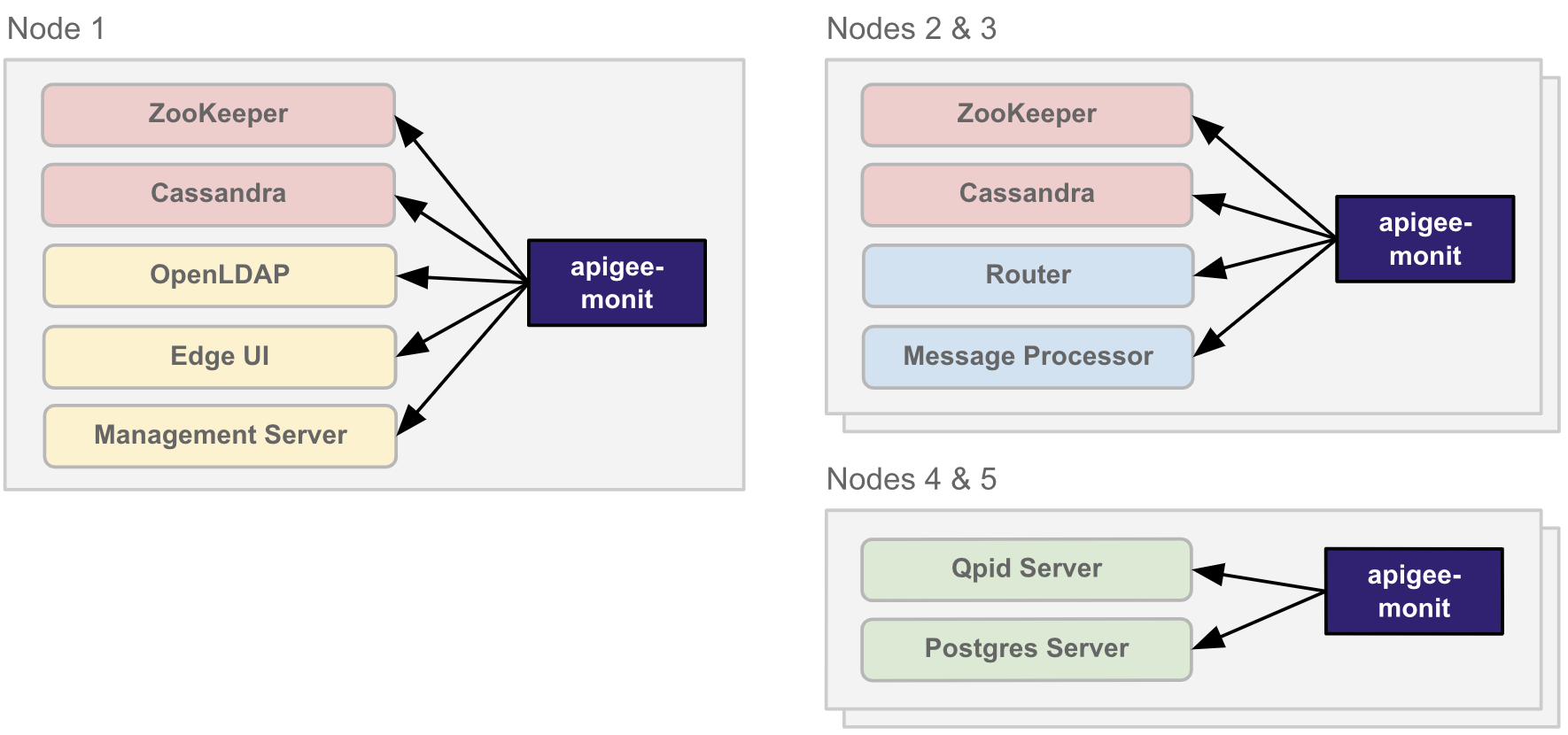
apigee-monit öğesinin ayrı bir örneği yalıtılmış olarak çalışırBileşen yapılandırmaları
apigee-monit, hangi bileşenlerin izleneceğini, bileşenin hangi yönlerinin kontrol edileceğini ve bir arıza durumunda hangi işlemin yapılacağını belirlemek için bileşen yapılandırmalarını kullanır.
Varsayılan olarak apigee-monit, önceden tanımlanmış bileşen yapılandırmalarını kullanarak bir düğümdeki tüm Edge bileşenlerini izler. Varsayılan ayarları görüntülemek için apigee-monit bileşen yapılandırma dosyalarına bakabilirsiniz. Varsayılan bileşen yapılandırmalarını değiştiremezsiniz.
apigee-monit, kontrol ettiği bileşene bağlı olarak bileşenin farklı yönlerini kontrol eder. Aşağıdaki tabloda, apigee-monit'nın her bileşen için kontrol ettiği öğeler listelenmekte ve her bileşenin yapılandırmasının nerede olduğu gösterilmektedir. Bazı bileşenlerin tek bir yapılandırma dosyasında tanımlandığını, bazılarının ise kendi yapılandırmaları olduğunu unutmayın.
| Bileşen | Yapılandırma konumu | Neler izlenir? |
|---|---|---|
| Yönetim Sunucusu | /opt/apigee/edge-management-server/monit/default.conf |
apigee-monit kontroller:
Ayrıca, bu bileşenler için
|
| Mesaj İşleyici | /opt/apigee/edge-message-processor/monit/default.conf |
|
| Postgres sunucusu | /opt/apigee/edge-postgres-server/monit/default.conf |
|
| Qpid Sunucusu | /opt/apigee/edge-qpid-server/monit/default.conf |
|
| Yönlendirici | /opt/apigee/edge-router/monit/default.conf |
|
| Cassandra Edge kullanıcı arayüzü SymasLDAP Postgres Qpid Zookeeper |
/opt/apigee/data/apigee-monit/monit.conf |
apigee-monit kontroller:
|
Aşağıdaki örnekte, edge-router bileşeninin varsayılan bileşen yapılandırması gösterilmektedir:
check host edge-router with address localhost restart program = "/opt/apigee/apigee-service/bin/apigee-service edge-router monitrestart" if failed host 10.1.1.0 port 8081 and protocol http and request "/v1/servers/self/uuid" with timeout 15 seconds for 2 times within 3 cycles then restart if failed port 15999 and protocol http and request "/v1/servers/self" and status < 600 with timeout 15 seconds for 2 times within 3 cycles then restart
Aşağıdaki örnekte, klasik kullanıcı arayüzü (edge-ui) bileşeninin varsayılan yapılandırması gösterilmektedir:
check process edge-ui with pidfile /opt/apigee/var/run/edge-ui/edge-ui.pid start program = "/opt/apigee/apigee-service/bin/apigee-service edge-ui start" with timeout 55 seconds stop program = "/opt/apigee/apigee-service/bin/apigee-service edge-ui stop"
Bu durum, bileşen adı edge-management-ui olan yeni Edge kullanıcı arayüzü için değil, klasik kullanıcı arayüzü için geçerlidir.
Apigee Edge for Private Cloud bileşenlerinin varsayılan bileşen yapılandırmalarını değiştiremezsiniz. Ancak hedef uç nokta veya httpd hizmeti gibi harici hizmetler için kendi bileşen yapılandırmalarınızı ekleyebilirsiniz. Daha fazla bilgi için Apigee dışı bileşen yapılandırmaları başlıklı makaleyi inceleyin.
apigee-monit, varsayılan olarak çalıştığı bir düğümdeki tüm bileşenleri izler. Tüm bileşenler veya tek tek bileşenler için etkinleştirebilir ya da devre dışı bırakabilirsiniz. Daha fazla bilgi için aşağıdaki sayfaları inceleyin:
apigee-monit'i yükleme
apigee-monit varsayılan olarak yüklenmez. Apigee Edge for Private Cloud'un 4.19.01 veya sonraki bir sürümünü yükselttikten ya da yükledikten sonra manuel olarak yükleyebilirsiniz.
Bu bölümde, apigee-monit hizmetinin nasıl yükleneceği açıklanmaktadır.
apigee-monit kaldırma hakkında bilgi için apigee-monit kaldırma başlıklı makaleyi inceleyin.
apigee-monit'i yükleme
Bu bölümde, apigee-monit hizmetinin nasıl yükleneceği açıklanmaktadır.
apigee-monit uygulamasını yüklemek için:
- Aşağıdaki komutu kullanarak
apigee-monit'ı yükleyin:/opt/apigee/apigee-service/bin/apigee-service apigee-monit install
- Aşağıdaki komutla
apigee-monit'yı yapılandırın:/opt/apigee/apigee-service/bin/apigee-service apigee-monit configure
- Aşağıdaki komutla
apigee-monit'yı başlatın:/opt/apigee/apigee-service/bin/apigee-service apigee-monit start
- Bu prosedürü kümenizdeki her düğümde tekrarlayın.
Bileşenlerin izlenmesini durdurma ve başlatma
Bir hizmet herhangi bir nedenle durduğunda apigee-monit, hizmeti yeniden başlatmayı dener.
Bir bileşeni kasıtlı olarak durdurmak istediğinizde bu durum sorunlara yol açabilir. Örneğin, bir bileşeni yedeklemeniz veya yükseltmeniz gerektiğinde durdurmak isteyebilirsiniz.
apigee-monit, yedekleme veya yükseltme sırasında hizmeti yeniden başlatırsa bakım prosedürünüz kesintiye uğrayabilir ve bu da prosedürün başarısız olmasına neden olabilir.
Aşağıdaki bölümlerde, bileşenlerin izlenmesini durdurma seçenekleri gösterilmektedir.
Bir bileşeni durdurma ve izlemeyi bırakma
Bir bileşeni durdurmak ve izlemeyi kaldırmak için aşağıdaki komutu yürütün:
/opt/apigee/apigee-service/bin/apigee-service apigee-monit stop-component -c component_name
apigee-cassandra(Cassandra)apigee-openldap(OpenLDAP)apigee-postgresql(PostgreSQL veritabanı)apigee-qpidd(Qpidd)apigee-sso(Edge TOA)apigee-zookeeper(ZooKeeper)edge-management-server(Yönetim Sunucusu)edge-management-ui(yeni Edge kullanıcı arayüzü)edge-message-processor(Mesaj İşleyici)edge-postgres-server(Postgres Sunucusu)edge-qpid-server(Qpid Sunucusu)edge-router(Edge Yönlendirici)edge-ui(Klasik kullanıcı arayüzü)
"Tümü"nün stop-component için geçerli bir seçenek olmadığını unutmayın. stop-component ile aynı anda yalnızca bir bileşeni durdurabilir ve izlemeyi durdurabilirsiniz.
Bileşeni yeniden başlatmak ve izlemeye devam etmek için aşağıdaki komutu yürütün:
/opt/apigee/apigee-service/bin/apigee-service apigee-monit start-component -c component_name
"Tümü"nün start-component için geçerli bir seçenek olmadığını unutmayın.
Tüm bileşenleri durdurma ve izlemeyi bırakma talimatları için Tüm bileşenleri durdurma ve izlemeyi bırakma başlıklı makaleyi inceleyin.
Bir bileşenin izlenmesini durdurma (ancak bileşeni durdurmama)
Bir bileşenin izlenmesini durdurmak (ancak bileşeni durdurmamak) için aşağıdaki komutu yürütün:
/opt/apigee/apigee-service/bin/apigee-service apigee-monit unmonitor -c component_name
apigee-cassandra(Cassandra)apigee-openldap(OpenLDAP)apigee-postgresql(PostgreSQL veritabanı)apigee-qpidd(Qpidd)apigee-sso(Edge TOA)apigee-zookeeper(ZooKeeper)edge-management-server(Yönetim Sunucusu)edge-management-ui(yeni Edge kullanıcı arayüzü)edge-message-processor(Mesaj İşleyici)edge-postgres-server(Postgres Sunucusu)edge-qpid-server(Qpid Sunucusu)edge-router(Edge Yönlendirici)edge-ui(Klasik kullanıcı arayüzü)
Bileşeni izlemeye devam etmek için aşağıdaki komutu yürütün:
/opt/apigee/apigee-service/bin/apigee-service apigee-monit monitor -c component_name
Tüm bileşenlerin izlemesini durdurun (ancak bileşenleri durdurmayın)
Tüm bileşenlerin izlenmesini durdurmak (ancak bileşenleri durdurmamak) için aşağıdaki komutu yürütün:
/opt/apigee/apigee-service/bin/apigee-service apigee-monit unmonitor -c all
Tüm bileşenlerin izlenmesine devam etmek için aşağıdaki komutu yürütün:
/opt/apigee/apigee-service/bin/apigee-service apigee-monit monitor -c all
Tüm bileşenleri durdurma ve izlemeyi bırakma
Tüm bileşenleri durdurmak ve izlemeyi kaldırmak için aşağıdaki komutları yürütün:
/opt/apigee/apigee-service/bin/apigee-service apigee-monit unmonitor -c all
/opt/apigee/apigee-service/bin/apigee-all stopTüm bileşenleri yeniden başlatmak ve izlemeye devam etmek için aşağıdaki komutları yürütün:
/opt/apigee/apigee-service/bin/apigee-all start
/opt/apigee/apigee-service/bin/apigee-service apigee-monit monitor -c allTüm bileşenlerin izlenmesini durdurmak için apigee-monit seçeneğini de devre dışı bırakabilirsiniz. Bu işlem, apigee-monit'i durdurma, başlatma ve devre dışı bırakma başlıklı makalede açıklanmıştır.
apigee-monit'i durdurma, başlatma ve devre dışı bırakma
Diğer tüm hizmetlerde olduğu gibi, apigee-monit hizmetini apigee-service komutunu kullanarak durdurabilir ve başlatabilirsiniz. Ayrıca apigee-monit, bileşenlerin izlenmesini geçici olarak durdurmanıza olanak tanıyan unmonitor komutunu destekler.
apigee-monit'i durdurma
apigee-monit izlemek için cron kullanıyorsanız apigee-monit durdurmadan önce apigee-monit izleme bölümünde açıklandığı şekilde cron'ı devre dışı bırakmanız gerekir.
apigee-monit durdurmak için aşağıdaki komutu kullanın:
/opt/apigee/apigee-service/bin/apigee-service apigee-monit stop
Start apigee-monit
apigee-monit'ı başlatmak için aşağıdaki komutu kullanın:
/opt/apigee/apigee-service/bin/apigee-service apigee-monit start
apigee-monit'i devre dışı bırakma
Aşağıdaki komutu kullanarak düğümdeki tüm bileşenlerin izlenmesini duraklatabilirsiniz:
/opt/apigee/apigee-service/bin/apigee-service apigee-monit unmonitor -c all
Alternatif olarak, apigee-monit'yı Uninstall apigee-monit (apigee-monit'yı Kaldırma) bölümünde açıklandığı gibi düğümden kaldırarak kalıcı olarak devre dışı bırakabilirsiniz.
apigee-monit'i kaldırma
apigee-monit uygulamasını kaldırmak için:
cronişiapigee-monitizlemek için ayarladıysanızapigee-monit'ı kaldırmadan öncecronişini kaldırın:sudo rm /etc/cron.d/apigee-monit.cron
- Aşağıdaki komutla
apigee-monitdurdurun:/opt/apigee/apigee-service/bin/apigee-service apigee-monit stop
- Aşağıdaki komutla
apigee-monituygulamasını kaldırın:/opt/apigee/apigee-service/bin/apigee-service apigee-monit uninstall
- Bu prosedürü kümenizdeki her düğümde tekrarlayın.
Yeni yüklenen bir bileşeni izleme
apigee-monit çalıştıran bir düğüme yeni bir bileşen yüklerseniz apigee-monit'nın restart komutunu yürüterek bileşeni izlemeye başlayabilirsiniz. Bu işlem, bileşen yapılandırmalarında yeni bileşeni içeren yeni bir monit.conf dosyası oluşturur.
Aşağıdaki örnek, apigee-monit öğesini yeniden başlatır:
/opt/apigee/apigee-service/bin/apigee-service apigee-monit restart
apigee-monit'i özelleştirme
Aşağıdakiler de dahil olmak üzere çeşitli apigee-monit ayarlarını özelleştirebilirsiniz:
- Varsayılan
apigee-monitkontrol ayarları - Genel yapılandırma ayarları
- Apigee dışı bileşen yapılandırmaları
Varsayılan apigee-monit kontrol ayarları
Durum kontrollerinin sıklığı ve apigee-monit dosyalarının konumları gibi varsayılan apigee-monit kontrol ayarlarını özelleştirebilirsiniz. Bunu, yapılandırmalı kod tekniğini kullanarak bir özellikler dosyasını düzenleyerek yapabilirsiniz. Özellik dosyaları, Apigee Edge for Private Cloud'u yükselttikten sonra bile kalıcı olur.
Aşağıdaki tabloda, özelleştirebileceğiniz varsayılan apigee-monit kontrol ayarları açıklanmaktadır:
| Mülk | Açıklama |
|---|---|
conf_monit_httpd_port |
httpd arka plan programının bağlantı noktası. apigee-monit, kontrol paneli uygulamasında ve raporları/özetleri etkinleştirmek için httpd kullanır. Varsayılan değer 2812'dir.
|
conf_monit_httpd_allow |
httpd daemon'ına yapılan isteklerle ilgili kısıtlamalar. apigee-monit, kontrol paneli uygulamasını çalıştırmak ve raporları/özetleri etkinleştirmek için httpd kullanır. Bu değer, localhost'u (httpd öğesinin üzerinde çalıştığı ana makine) işaret etmelidir.
İsteklerin kullanıcı adı ve şifre içermesini zorunlu kılmak için aşağıdaki söz dizimini kullanın: conf_monit_httpd_allow=allow username:"password"\nallow 127.0.0.1 Kullanıcı adı ve şifre eklerken her kısıtlamanın arasına "\n" ekleyin. Değere gerçek yeni satırlar veya satır başı eklemeyin. |
conf_monit_monit_datadir |
Etkinlik ayrıntılarının depolandığı dizin. |
conf_monit_monit_delay_time |
apigee-monit'nın belleğe ilk kez yüklendikten sonra çalışmadan önce beklediği süre. Bu durum yalnızca apigee-monit ilk işlem kontrolünü etkiler. |
conf_monit_monit_logdir |
apigee-monit günlük dosyasının konumu. |
conf_monit_monit_retry_time |
apigee-monit'nın her işlemi kontrol etme sıklığı. Varsayılan değer 60 saniyedir. |
conf_monit_monit_rundir |
PID ve durum dosyalarının konumu. apigee-monit, işlemleri kontrol etmek için bu dosyaları kullanır. |
Varsayılan apigee-monit kontrol ayarlarını özelleştirmek için:
- Aşağıdaki dosyayı düzenleyin:
/opt/apigee/customer/application/monit.properties
Dosya yoksa dosyayı oluşturun ve sahibi "apigee" kullanıcısı olarak ayarlayın:
chown apigee:apigee /opt/apigee/customer/application/monit.properties
Dosya zaten mevcutsa yukarıdaki tabloda listelenenlerin dışında ek yapılandırma özellikleri tanımlanmış olabilir. Yukarıda listelenenler dışındaki özellikleri değiştirmemelisiniz.
Özellik değerlerini yeni değerlerinizle ayarlayın veya değiştirin.
Örneğin, günlük dosyasının konumunu
/tmpolarak değiştirmek için aşağıdaki özelliği ekleyin veya düzenleyin:conf_monit_monit_logdir=/tmp/apigee-monit.log
monit.propertiesdosyasındaki değişiklikleri kaydedin.- Aşağıdaki komutla
apigee-monitdosyasını yeniden yapılandırın:/opt/apigee/apigee-service/bin/apigee-service apigee-monit configure
- Aşağıdaki komutla
apigee-monitöğesini yeniden yükleyin:/opt/apigee/apigee-service/bin/apigee-service apigee-monit reload
apigee-monit'ı yeniden başlatamıyorsanızapigee-monitGünlük dosyalarına erişme başlıklı makalede açıklandığı gibi günlük dosyasında hata olup olmadığını kontrol edin. - Kümenizdeki her düğüm için bu prosedürü tekrarlayın.
Genel yapılandırma ayarları
apigee-monit için genel yapılandırma ayarları tanımlayabilirsiniz. Örneğin, uyarılar için e-posta bildirimleri ekleyebilirsiniz. Bunu yapmak için /opt/apigee/data/apigee-monit dizininde bir yapılandırma dosyası oluşturup apigee-monit'ı yeniden başlatmanız gerekir.
apigee-monit için genel yapılandırma ayarlarını tanımlamak üzere:
- Aşağıdaki konumda yeni bir bileşen yapılandırma dosyası oluşturun:
/opt/apigee/data/apigee-monit/filename.conf
Burada filename, "monit" hariç geçerli herhangi bir dosya adı olabilir.
- Aşağıdaki örnekte gösterildiği gibi, yeni yapılandırma dosyasının sahibini "apigee" kullanıcısı olarak değiştirin:
chown apigee:apigee /opt/apigee/data/apigee-monit/my-mail-config.conf
- Genel yapılandırma ayarlarınızı yeni dosyaya ekleyin. Aşağıdaki örnekte bir posta sunucusu yapılandırılıyor ve uyarı alıcıları ayarlanıyor:
SET MAILSERVER smtp.gmail.com PORT 465 USERNAME "example-admin@gmail.com" PASSWORD "PASSWORD" USING SSL, WITH TIMEOUT 15 SECONDS SET MAIL-FORMAT { from: edge-alerts@example.com subject: Monit Alert -- Service: $SERVICE $EVENT on $HOST } SET ALERT fred@example.com SET ALERT nancy@example.comGenel yapılandırma seçeneklerinin tam listesi için monit belgelerine bakın.
- Bileşen yapılandırma dosyasında yaptığınız değişiklikleri kaydedin.
- Aşağıdaki komutla
apigee-monitöğesini yeniden yükleyin:/opt/apigee/apigee-service/bin/apigee-service apigee-monit reload
apigee-monityeniden başlatılmazsaapigee-monitgünlük dosyalarına erişme başlıklı makalede açıklandığı gibi günlük dosyasında hata olup olmadığını kontrol edin. - Kümenizdeki her düğüm için bu prosedürü tekrarlayın.
Apigee dışı bileşen yapılandırmaları
apigee-monit'ya kendi yapılandırmalarınızı ekleyerek Apigee Edge for Private Cloud'un parçası olmayan hizmetleri kontrol etmesini sağlayabilirsiniz. Örneğin, hedef uç noktanıza istek göndererek API'lerinizin çalıştığını kontrol etmek için apigee-monit aracını kullanabilirsiniz.
Apigee olmayan bir bileşen yapılandırması eklemek için:
- Aşağıdaki konumda yeni bir bileşen yapılandırma dosyası oluşturun:
/opt/apigee/data/apigee-monit/filename.conf
Burada filename, "monit" hariç geçerli herhangi bir dosya adı olabilir.
Gerekli sayıda bileşen yapılandırma dosyası oluşturabilirsiniz. Örneğin, düğümde izlemek istediğiniz her bir Apigee dışı bileşen için ayrı bir yapılandırma dosyası oluşturabilirsiniz.
- Aşağıdaki örnekte gösterildiği gibi, yeni yapılandırma dosyasının sahibini "apigee" kullanıcısı olarak değiştirin:
chown apigee:apigee /opt/apigee/data/apigee-monit/my-config.conf
- Özel yapılandırmalarınızı yeni dosyaya ekleyin. Aşağıdaki örnekte yerel sunucudaki hedef uç nokta kontrol edilir:
CHECK HOST localhost_validate_test WITH ADDRESS localhost IF FAILED PORT 15999 PROTOCOL http REQUEST "/validate__test" CONTENT = "Server Ready" FOR 2 times WITHIN 3 cycles THEN alertOlası yapılandırma ayarlarının tam listesi için monit belgelerine bakın.
- Yapılandırma dosyasındaki değişikliklerinizi kaydedin.
- Aşağıdaki komutla
apigee-monitöğesini yeniden yükleyin:/opt/apigee/apigee-service/bin/apigee-service apigee-monit reload
apigee-monityeniden başlatılmazsaapigee-monitgünlük dosyalarına erişme başlıklı makalede açıklandığı gibi günlük dosyasında hata olup olmadığını kontrol edin. - Kümenizdeki her düğüm için bu prosedürü tekrarlayın.
Bu özelliğin yalnızca Edge olmayan bileşenler için geçerli olduğunu unutmayın. Edge bileşenleri için bileşen yapılandırmalarını özelleştiremezsiniz.
apigee-monit günlük dosyalarına erişme
apigee-monit, etkinlikler, yeniden başlatmalar, yapılandırma değişiklikleri ve uyarılar dahil olmak üzere tüm etkinlikleri bir günlük dosyasına kaydeder.
Günlük dosyasının varsayılan konumu şöyledir:
/opt/apigee/var/log/apigee-monit/apigee-monit.log
apigee-monit kontrol ayarlarını özelleştirerek varsayılan konumu değiştirebilirsiniz.
Günlük dosyası girişleri aşağıdaki biçimdedir:
'edge-message-processor' trying to restart [UTC Dec 14 16:20:42] info : 'edge-message-processor' trying to restart 'edge-message-processor' restart: '/opt/apigee/apigee-service/bin/apigee-service edge-message-processor monitrestart'
apigee-monit günlük dosyası girişlerinin biçimini özelleştiremezsiniz.
apigee-monit ile toplu durumu görüntüleme
apigee-monit, bir düğümdeki bileşenlerle ilgili toplu durum bilgileri veren aşağıdaki komutları içerir:
| Komut | Kullanım |
|---|---|
report |
/opt/apigee/apigee-service/bin/apigee-service apigee-monit report |
summary |
/opt/apigee/apigee-service/bin/apigee-service apigee-monit summary |
Bu komutların her biri sonraki bölümlerde daha ayrıntılı olarak açıklanmıştır.
rapor
report komutu, bir düğümde kaç bileşenin etkin, devre dışı, şu anda başlatılıyor veya şu anda izlenmediği ile ilgili özet bilgiler verir. Aşağıdaki örnekte report komutu çağrılıyor:
/opt/apigee/apigee-service/bin/apigee-service apigee-monit report
Aşağıdaki örnekte, AIO (hepsi bir arada) yapılandırmasında report çıkışı gösterilmektedir:
/opt/apigee/apigee-service/bin/apigee-service apigee-monit report up: 11 (100.0%) down: 0 (0.0%) initialising: 0 (0.0%) unmonitored: 1 (8.3%) total: 12 services
Bu örnekte, 12 hizmetten 11'inin apigee-monit tarafından çalışır durumda olduğu bildiriliyor. Bir hizmet şu anda izlenmiyor.
report komutunu ilk kez çalıştırdığınızda Connection refused hatası alabilirsiniz. Bu durumda, conf_monit_monit_delay_time mülkünün süresi boyunca bekleyin ve ardından tekrar deneyin.
özet
summary komutu her bileşeni listeler ve durumunu gösterir. Aşağıdaki örnekte summary komutu çağrılıyor:
/opt/apigee/apigee-service/bin/apigee-service apigee-monit summary
Aşağıdaki örnekte, AIO (hepsi bir arada) yapılandırmasında summary çıkışı gösterilmektedir:
/opt/apigee/apigee-service/bin/apigee-service apigee-monit summary Monit 5.25.1 uptime: 4h 20m Service Name Status Type host_name OK System apigee-zookeeper OK Process apigee-cassandra OK Process apigee-openldap OK Process apigee-qpidd OK Process apigee-postgresql OK Process edge-ui OK Process edge-qpid-server OK Remote Host edge-postgres-server OK Remote Host edge-management-server OK Remote Host edge-router OK Remote Host edge-message-processor OK Remote Host
summary komutunu ilk kez çalıştırdığınızda Connection refused hatası alırsanız conf_monit_monit_delay_time özelliği süresi kadar bekleyip tekrar deneyin.
apigee-monit'i izleme
apigee-monit'nın her düğümde çalıştığını düzenli olarak kontrol etmek en iyi uygulamadır.
apigee-monit'nın çalıştığını kontrol etmek için aşağıdaki komutu kullanın:
/opt/apigee/apigee-service/bin/apigee-service apigee-monit monitor_monit
Apigee, apigee-monit çalıştıran her düğümde bu komutu düzenli olarak vermenizi önerir.
Bunu yapmanın bir yolu, önceden tanımlanmış aralıklarla planlanmış görevleri yürüten cron gibi bir yardımcı program kullanmaktır.
apigee-monit izlemek için cron kullanmak üzere:
- Aşağıdaki örnekte gösterildiği gibi
apigee-monit.crondizinini/etc/cron.ddizinine kopyalayarakcrondesteği ekleyin:cp /opt/apigee/apigee-monit/cron/apigee-monit.cron /etc/cron.d/
- Düzenlemek için
apigee-monit.crondosyasını açın.apigee-monit.crondosyası, yürütülecekcronişini ve bu işin yürütüleceği sıklığı tanımlar. Aşağıdaki örnekte varsayılan değerler gösterilmektedir:# Cron entry to check if monit process is running. If not start it */2 * * * * root /opt/apigee/apigee-service/bin/apigee-service apigee-monit monitor_monit
Bu dosyada aşağıdaki söz dizimi kullanılır. İlk beş alan,
apigee-monit'nın eylemini gerçekleştirdiği zamanı tanımlar:min hour day_of_month month day_of_week task_to_execute
Örneğin, varsayılan yürütme süresi
*/2 * * * *'dır. Bu süre,cron'yeapigee-monitişlemini 2 dakikada bir kontrol etme talimatı verir.cronişini dakikada birden fazla kez yürütemezsiniz.cronkullanımı hakkında daha fazla bilgi için sunucu işletim sisteminizin belgelerine veya man sayfalarına bakın. cronayarlarını kuruluşunuzun politikalarına uygun şekilde değiştirin. Örneğin, yürütme sıklığını 5 dakikada bir olarak değiştirmek için iş tanımını aşağıdaki gibi ayarlayın:*/5 * * * * root /opt/apigee/apigee-service/bin/apigee-service apigee-monit monitor_monit
apigee-monit.crondosyasını kaydedin.- Kümenizdeki her düğüm için bu prosedürü tekrarlayın.
cron, apigee-monit videosunu izlemeye başlamazsa şunları kontrol edin:
croniş tanımından sonra boş bir satır var.- Dosyada yalnızca bir
croniş tanımlanmış. (Yorum satırları sayılmaz.)
apigee-monit işini durdurmak veya geçici olarak devre dışı bırakmak istiyorsanız bu cron işini de devre dışı bırakmanız gerekir. Aksi takdirde apigee-monit, apigee-monit işini yeniden başlatır.cron
cron özelliğini devre dışı bırakmak için aşağıdakilerden birini yapın:
/etc/cron.d/apigee-monit.crondosyasını silin:sudo rm /etc/cron.d/apigee-monit.cron
Daha sonra
apigee-monitiçeriğini izlemek içincronözelliğini yeniden etkinleştirmek isterseniz kodu tekrar kopyalamanız gerekir.VEYA
/etc/cron.d/apigee-monit.crondosyasını düzenleyin ve satırın başına "#" ekleyerek iş tanımını yorum satırı haline getirin. Örneğin:# 10 * * * * root /opt/apigee/apigee-service/bin/apigee-service apigee-monit monitor_monit

